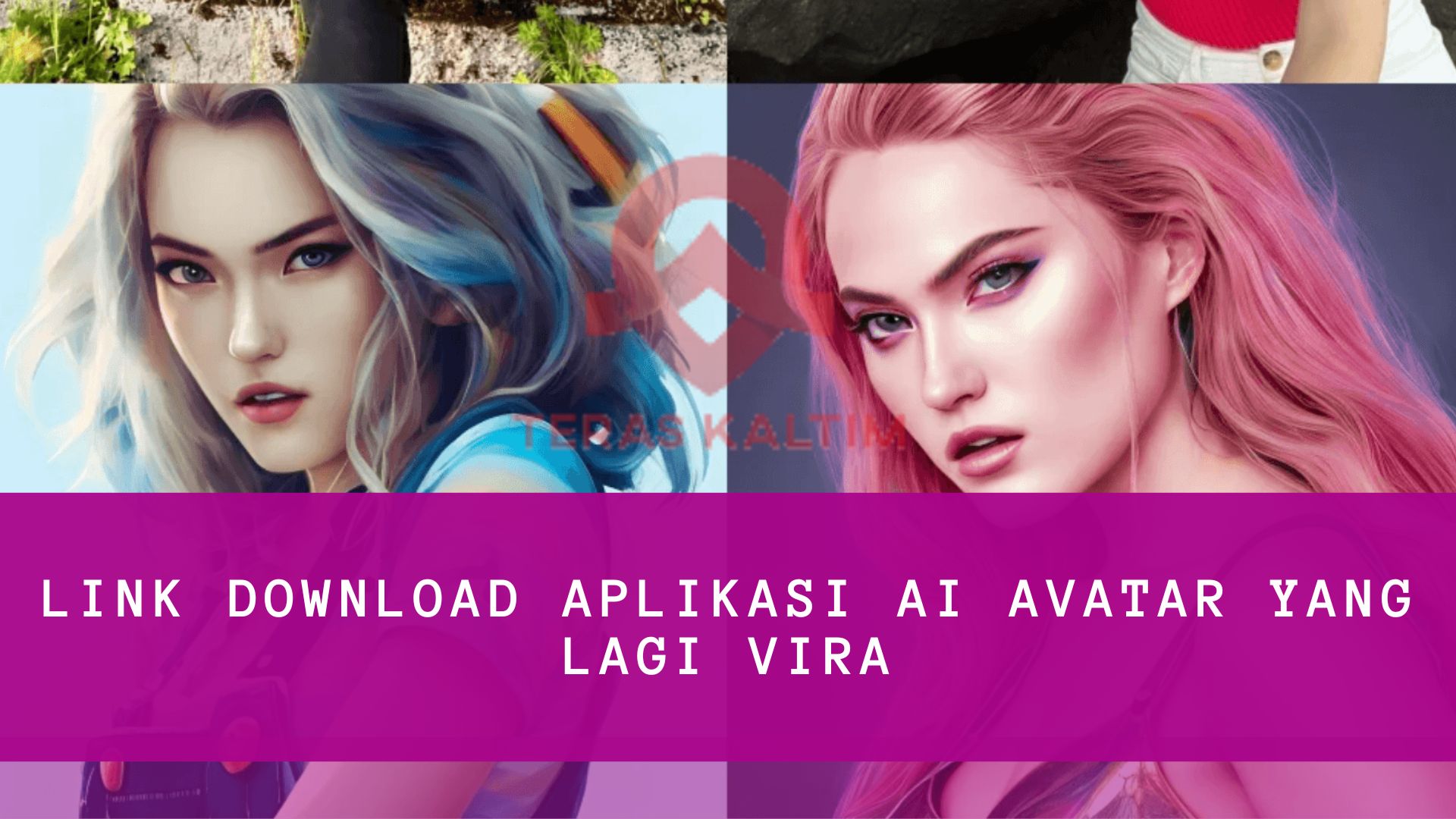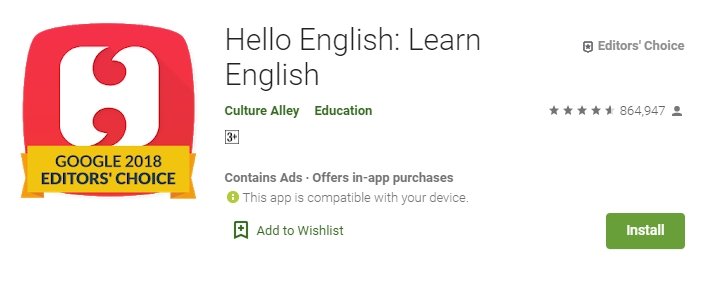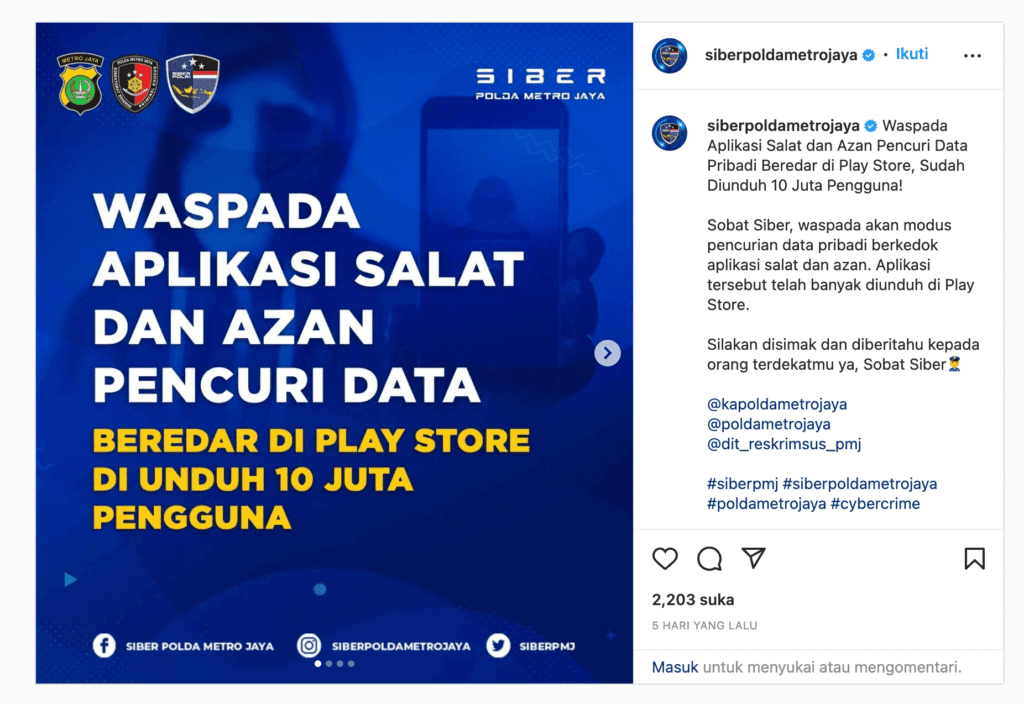3 Cara Mengirim Aplikasi Dari Hp Ke Laptop Anti Ribet


Memindahkan aplikasi dari sebuah HP ke Laptop atau PC kadang dilakukan untuk banyak kebutuhan. Namun sayangnya, masih belum banyak yang tahu cara mengirim aplikasi dari HP ke laptop dengan baik dan benar.
Umumnya cara ini dilakukan untuk menghemat data atau ruang penyimpanan di HP. Tidak jarang pula yang memindah karena ingin install aplikasi di PC. Pada dasarnya cara pemindahannya sangat gampang, namun sebelumnya, Anda harus ganti file tersebut menjadi Apk.
Pengubahan file extensi ini bisa dilakukan dengan aplikasi APP backup. Cara perubahan ini juga merupakan bagian dari melakukan backup Apk. Apabila sudah berhasil mengganti jenis aplikasi, Maka Anda bisa mencoba cara memindah seperti keterangan di bawah ini :
Daftar Isi
Berikut Adalah Cara Mengirim Aplikasi Dari Hp Ke Laptop Yang Bisa Dicoba
Memindahkan APK Dengan Kabel Data
- Jika Anda mencari cara yang paling praktis, maka Anda harus gunakan kabel data sebagai media perantara dari Hp ke Laptop. Yang harus di perhatikan dari cara mengirim aplikasi dari HP ke laptop ini adalah menggunakan kabel original. Pasalnya, kabel asli akan membuat kinerja lebih cepat. Jadi, hubungkan terlebih dahulu HP dan laptop menggunakan kabel tersebut.
- setelah terhubung, pilih opsi memindahkan data pada pop up yang muncul di Hp. Kemudian, buka file manager atau explorer pada laptop.
- Di explorer tersebut, pilih disk yang menunjukkan data atau dokumen pada HP. Biasanya disk ini memiliki nama HP yang Anda gunakan.
- pada File atau folder HP tersebut, cari file aplikasi yang ingin Anda pindahkan. Lalu klik kanan pada mouse dan pilih copy, atau bisa dilakukan dengan CTRL + C.
- Pilih folder atau tempat di disk laptop dimana Anda ingin meletakkan file tersebut. Lalu paste atau CTRL + V, dan tunggu hingga selesai.
Baca Juga : Cara Menghubungkan HP ke TV tanpa kabel data
Memindahkan APK Dengan Bluetooth
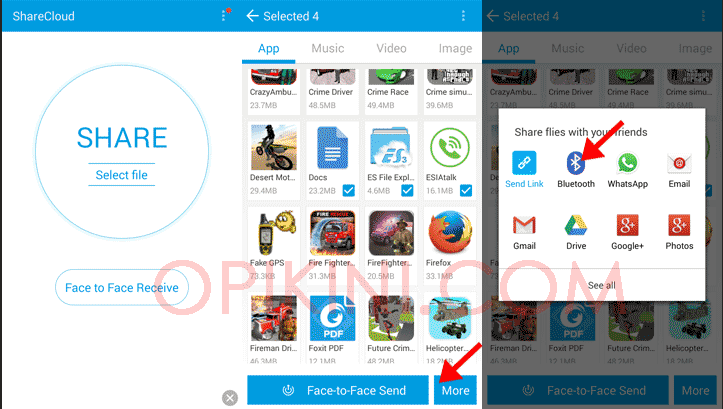
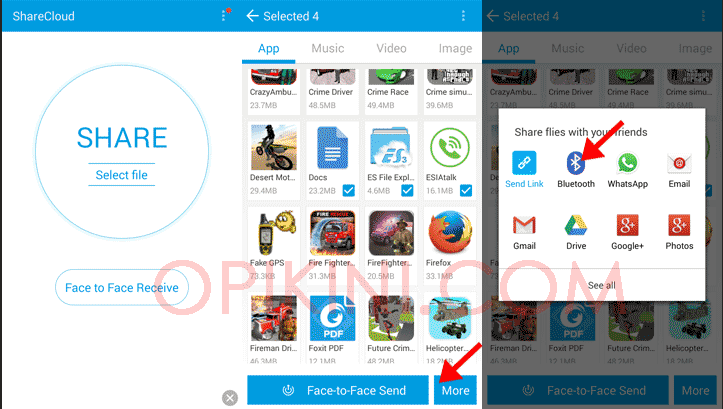
- Tidak sedikit laptop atau notebook yang dilengkapi dengan fitur bluetooth. Selain digunakan untuk koneksi audio external, Bluetooth juga bisa digunakan untuk memindah data dari HP ke laptop dan sebaliknya. Jika laptop Anda memiliki fitur ini, maka aktifkan bluetooth laptop terlebih dahulu.
- Kemudian, sambungkan kedua perangkat melalui Bluetooth agar bisa saling menerima dan mengirim file. Lakukan dengan cara nyalakan Bluetooth pada HP, cari jaringan laptop, dan sambungkan.
- Setelah tersambung, buka file manager pada HP dan cari lokasi Anda menyimpan file Apk yang ingin dipindahkan. Kemudian sentuh tahan aplikasi tersebut hingga muncul opsi tambahan.
- Pilih opsi berbagi, kemudian pilih menggunakan menu berikon Bluetooth. Setelah itu akan muncul beberapa jaringan bluetooth yang tertangkap, termasuk dengan jaringan Bluetooth laptop.
- Ketuk dan Pilih jaringan Bluetooth laptop yang masih aktif, lalu tunggu beberapa saat hingga proses selesai. Perlu diketahui bahwa jaringan bluetooth ini bisa dilihat oleh orang lain, jadi jangan lupa mematikan setelah selesai.
Memindahkan APK Dengan Shareit
- Pada cara mengirim aplikasi dari HP ke laptop ini, Anda harus menggunakan aplikasi pihak ke tiga Shareit. Meskipun Anda harus melakukan instalasi aplikasi terlebih dahulu, namun nyatanya cara ini masih banyak digandrungi oleh pengguna. Pasalnya, kecepatan pindah lebih cepat dan mudah. Langkah pertama adalah pasang Shareit pada laptop dan HP terlebih dahulu.
- Setelah proses instalasi berhasil, buka Shareit melalui HP. Hingga terbuka dan menunjukkan halaman utama. Pada halaman ini, ketuk opsi yang ada pada bagian pojok kanan atas.
- Dari opsi tersebut, pilih menu tambahan bertuliskan sambungkan ke PC. Menu ini akan membuka fitur scan barcode dari kamera HP.
- Selanjutnya adalah akses website pc.ushareit.com melalui peramban yang ada di laptop. Situs tersebut akan menampilkan barcode yang bisa Anda scan menggunakan Hp. Apabila scan berhasil, maka kedua perangkat telah tersambung.
- Cari dan pilih aplikasi yang ingin dikirimkan dari HP, kemudian tekan tombol berikutnya. Lalu tunggu hingga proses kirim selesai.
Dengan ke tiga cara pemindahan aplikasi dari HP ke PC atau laptop bisa dilakukan dengan mudah dan cepat. Bahkan, tidak perlu install atau melakukan setting berlebihan.
Sayangnya, agar aplikasi bisa dipakai di Laptop, Anda harus mengubahnya ke APK terlebih dahulu. Kemudian, Anda bisa coba cara mengirim aplikasi dari HP ke laptop.